- Pengarang Lauren Nevill [email protected].
- Public 2023-12-16 18:54.
- Diubah suai terakhir 2025-01-23 15:22.
Penggunaan applet Java dianggap berpotensi berbahaya, kerana memungkinkan anda melakukan beberapa operasi dari jauh dari komputer. Walaupun begitu, sebilangan besar laman web menggunakan aplikasi Java yang dimuat turun ke komputer pengguna, oleh itu, dalam pengaturan kebanyakan penyemak imbas, ada fungsi untuk mengaktifkan / menonaktifkan izin untuk melaksanakan aplikasi semacam ini.
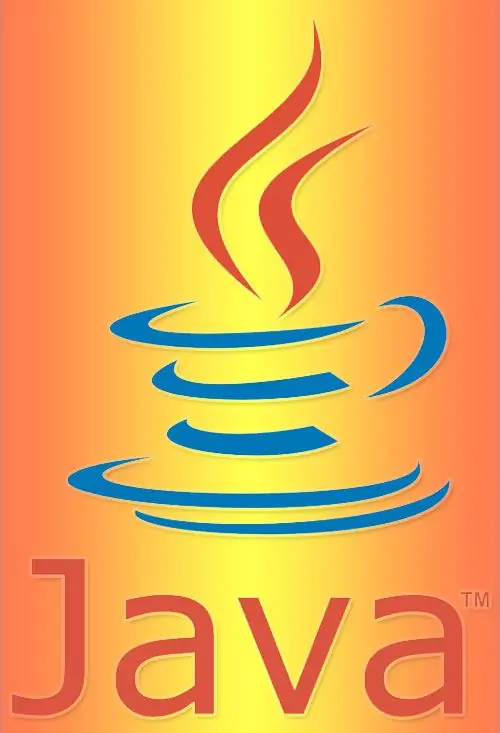
Arahan
Langkah 1
Di menu penyemak imbas Mozilla Firefox, luaskan bahagian "Alat" dan pilih "Pilihan". Di panel tetapan yang terbuka, pilih tab "Kandungan" dan centang kotak di sebelah prasasti "Gunakan Java". Kemudian klik butang "OK" dan penyemak imbas akan mengingati perubahan yang anda buat pada tetapan.
Langkah 2
Di menu Internet Explorer, luaskan bahagian Alat dan pilih Pilihan Internet. Penyemak imbas akan membuka tetingkap tetapan di mana anda perlu pergi ke tab "Keselamatan". Di bahagian Tahap Keselamatan untuk Zona Ini, klik butang Custom untuk membuka tetingkap terpisah dengan senarai pilihan keselamatan yang panjang. Tatal ke bahagian bawah senarai dan di bawah Skrip, cari subseksyen Skrip Java Applications. Tandai kotak di sebelah "Enable" dan tutup tetingkap dengan mengklik "OK". Tutup tetingkap tetapan penyemak imbas, dan kemudian mulakan semula program - perubahan akan berlaku hanya selepas itu.
Langkah 3
Di menu penyemak imbas Safari, luaskan bahagian "Edit" dan pilih item "Keutamaan". Di tetingkap pengurusan tetapan penyemak imbas, pergi ke tab "Keamanan" dan centang kotak "Sambungkan Java" di bahagian "Kandungan Web". Dalam penyemak imbas ini, tetingkap tetapan ditutup dengan mengklik salib di tetingkap kanan atas - tidak ada butang khusus untuk ini, seperti pada penyemak imbas lain.
Langkah 4
Di menu penyemak imbas Opera, luaskan bahagian "Tetapan" dan klik item "Tetapan Umum". Sebagai alternatif, anda boleh menekan CTRL + F12. Di panel tetapan, pergi ke tab "Lanjutan" dan pilih "Kandungan" dari senarai di sebelah kiri. Dalam versi penyemak imbas terbaru, tidak ada pengaturan terpisah untuk memungkinkan penggunaan applet Java, digabungkan dengan pengaturan yang sesuai untuk plugin lain, jadi kotak centang "Aktifkan plugin" mesti dicentang. Pada versi sebelumnya, kotak centang "Enable Java" diletakkan di atas kotak centang "Enable Plugins". Setelah mencentang kotak, klik butang "OK".






